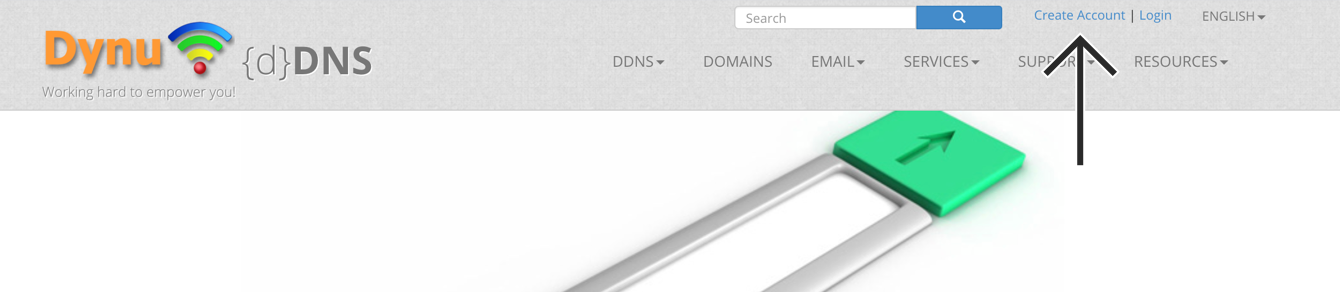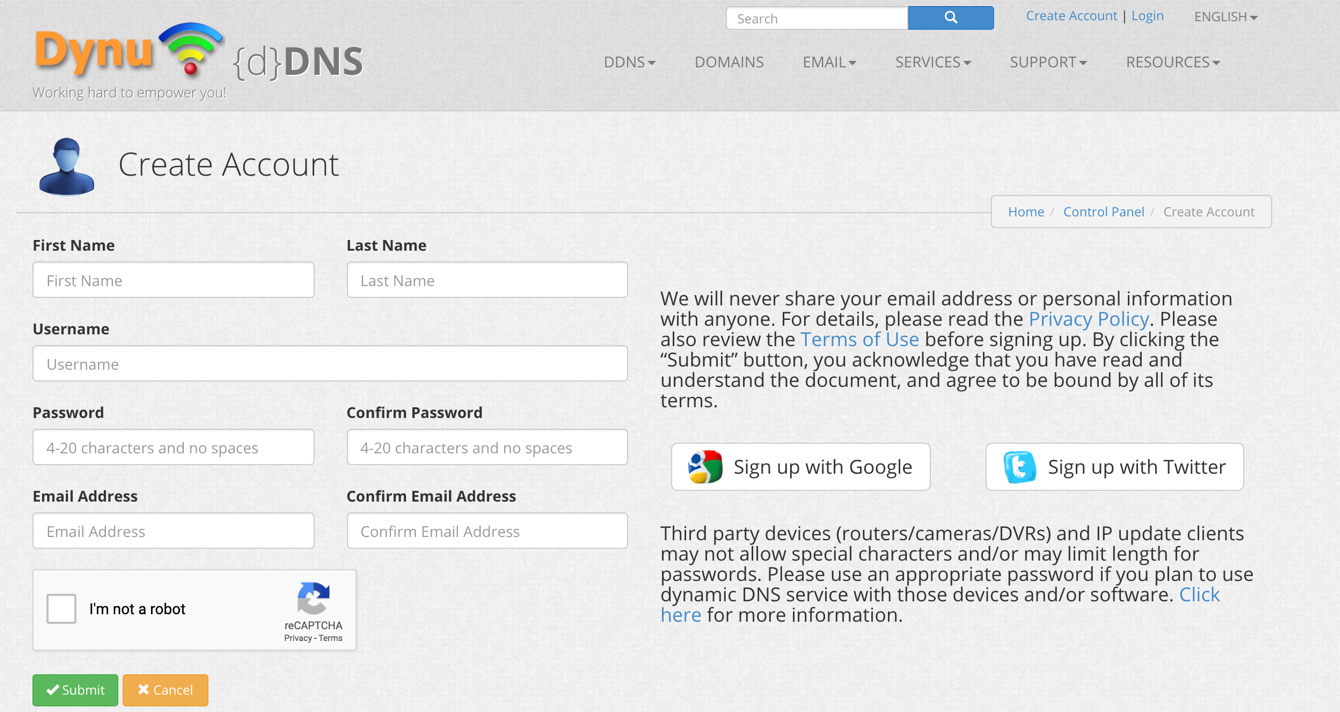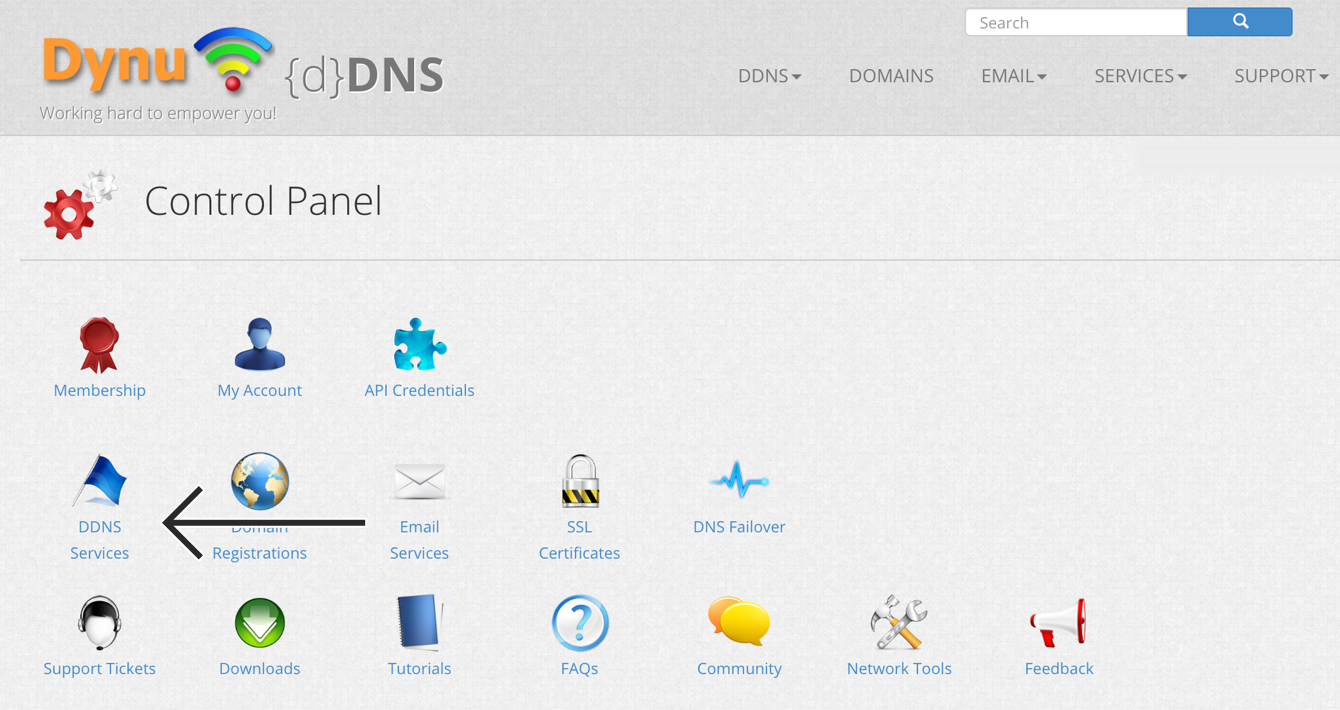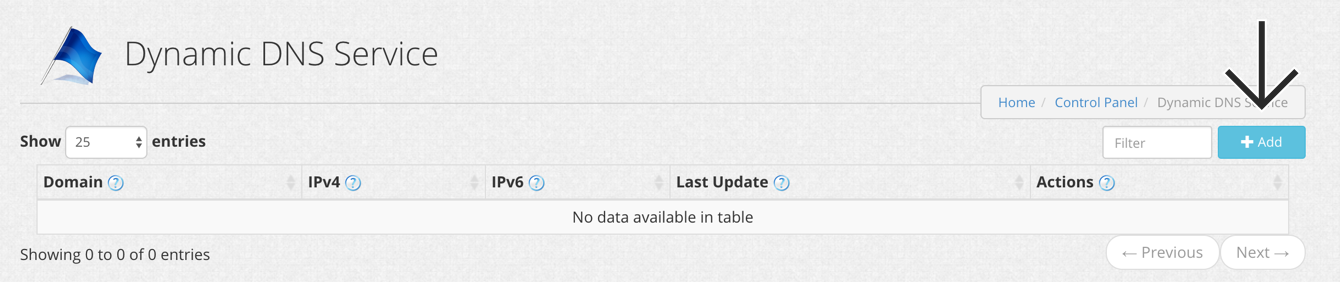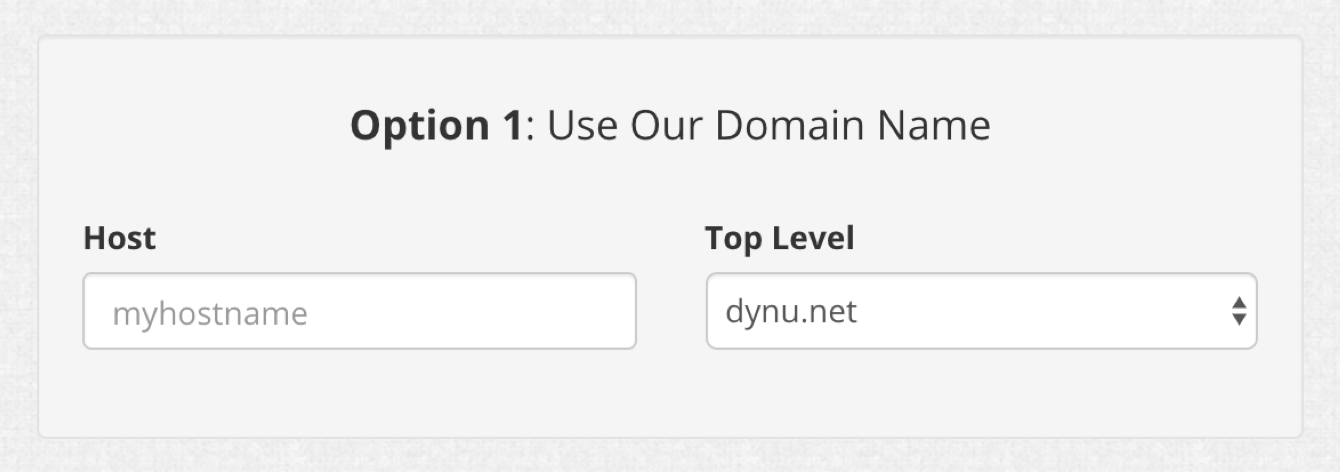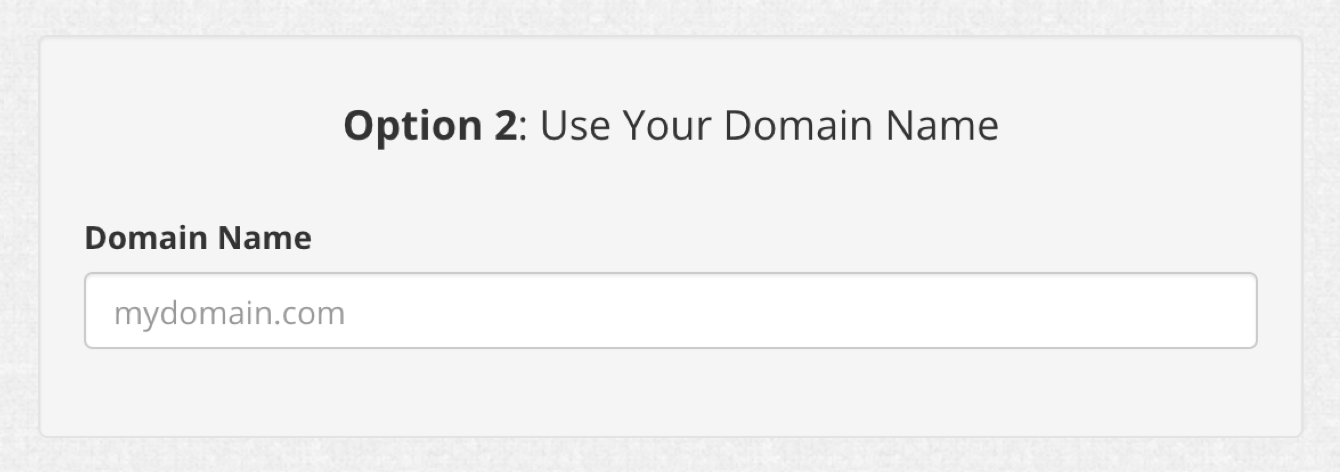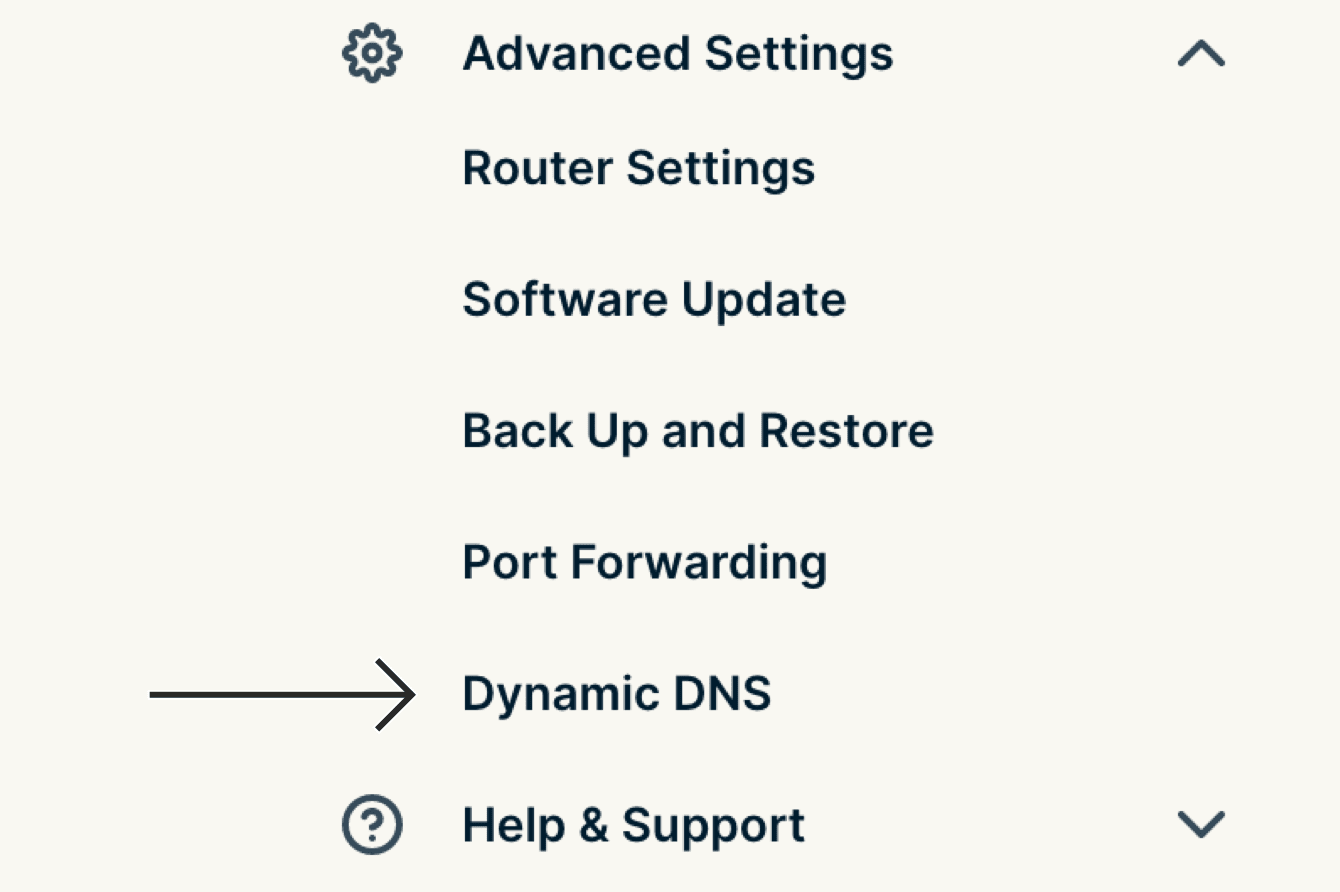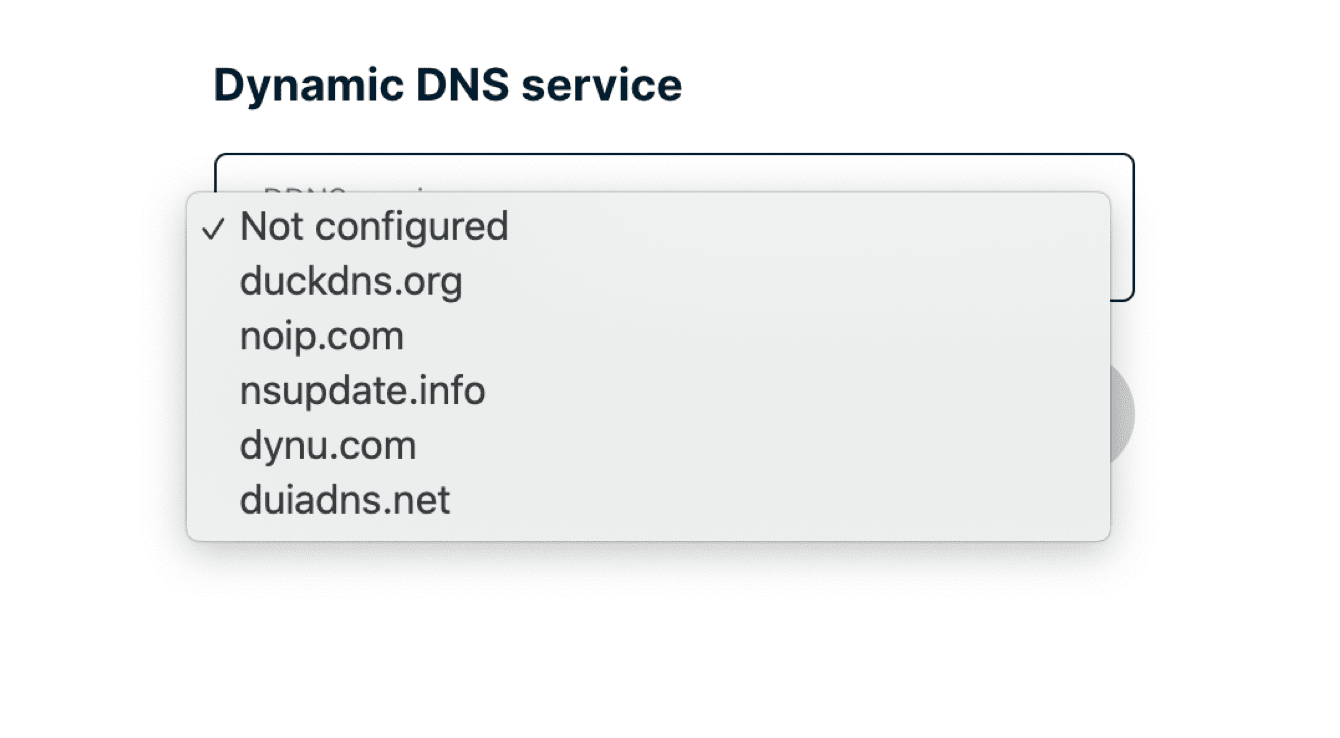Deze handleiding toont je hoe je Dynamic DNS (DDNS) instelt op een router waarop ExpressVPN draait.
Als je netwerk dynamische IP-adressen gebruikt, betekent dat, dat de IP-adressen die worden toegekend aan je apparaten steeds veranderen. Een DDNS biedt een vast referentiepunt; dat heet “statische hostnaam”. Dat is handig als je van huis uit een server of website beheert, zeker als je IP-adres voortdurend door je internetprovider wordt veranderd.
Spring naar…
1. Je DDNS hostname verkrijgen
2. Dynamic DNS configureren op de router
Je IP-adres handmatig bijwerken
1. Je DDNS hostname verkrijgen
NB: Dynu’s standaard gratis dienst is voor de meeste gebruikers voldoende. ExpressVPN voor routers ondersteunt ook Duck DNS, No-IP, nsupdate.info en DUIA.
Ga naar de Dynu-website en klik op Create Account.
Vul de gegevens in en klik dan op Submit. Je krijgt een e-mail van Dynu om je account te verifiëren. Als je die niet in je Inbox ziet, kijk dan even in je spam-map.
Open de link in de verificatie-mail en log in op je account.
Selecteer DDNS Services.
Klik op + Add om een DDNS-dienst toe te voegen.
Als je nog geen hostnaam hebt, maak er dan een en voer hem in in Option 1, klik daarna op + Add. Deze optie kun je het best gebruiken als je niet zo vertrouwd bent met domeinnamen.
Als je zelf al een domeinnaam hebt, voer je domeinnaam in in Option 2, en klik op + Add.
Je ziet nu bovenaan je hostnaam staan; je huidige openbare IP staat onder IPv4 Address. Zet de instellingen in het midden op OFF, klik dan op Save.
Je DDNS hostnaam is ingesteld en klaar om te gebruiken.
Hulp nodig? Neem voor onmiddellijke ondersteuning contact op met de helpdesk van ExpressVPN.
2. Dynamic DNS configureren op de router
NB: Voordat je verder gaat, moet je controleren dat ExpressVPN is ingesteld op je router.
- Log in op je router waarop ExpressVPN draait.
- Selecteer Geavanceerde instellingen > Dynamic DNS.

- Selecteer in het dropdownmenu de DDNS-dienst die je gebruikt. (In deze handleiding selecteren we dynu.com.)

- Voer je hostnaam-accountgegevens in. Voor Dynu voer je het volgende in:
- Hostnaam: Voer de hostnaam in die je hier had gemaakt.
- Wachtwoord: Voer het wachtwoord van je Dynu-account in.
- Selecteer Opslaan.

Je krijgt de melding “Bijwerken gelukt.”
Hulp nodig? Neem voor onmiddellijke ondersteuning contact op met de helpdesk van ExpressVPN.
Je IP-adres handmatig bijwerken
Als je eenmaal de Dynamic DNS op de router hebt geconfigureerd, wordt je IP-adres automatisch bijgewerkt.
Je kunt je IP-adres ook handmatig bijwerken:
- Log in op je router waarop ExpressVPN draait.
- Selecteer Geavanceerde instellingen > Dynamic DNS > IP-adres bijwerken
Je krijgt de melding “Bijwerken gelukt.”
Hulp nodig? Neem voor onmiddellijke ondersteuning contact op met de helpdesk van ExpressVPN.